Zusammenheften von Kapiteln
Sie können Kapitel zusammenheften.
|
HINWEIS
|
|
Diese Funktion ist nur möglich, wenn Sie einen Canon-Drucker auswählen und das Kontrollkästchen [Druckeinst. von Editor verw.] auf der Registerkarte [Druckeinst.] in der Detailansicht, im Menüband oder über die entsprechende Schaltfläche der Symbolleiste aktivieren.
Wenn sich die Druckposition der Kopf-/Fußzeile mit der Heftposition überschneidet, passen Sie die Druckposition durch Einstellen des Bundstegs über die Druckereigenschaften an.
Nähere Informationen zum Heften des gesamten Dokuments finden Sie hier:
Nähere Informationen zum Zusammenheften von Sets gleicher Seiten finden Sie hier:
|
1.
Wählen Sie [Einzelne Kapitel heften] in [Detaileinstellungen für Drucken] auf der Registerkarte [Druckeinst.] in der Detailansicht aus.
Oder wählen Sie im Menüband [Heften] > [Einzelne Kapitel heften] aus.
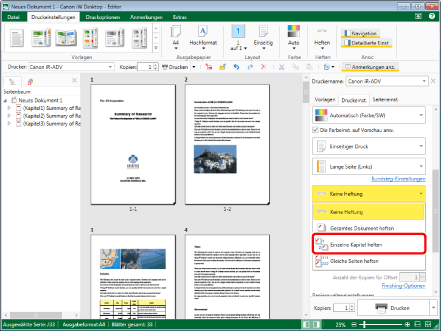
Das Arbeitsfenster wird aktualisiert und die Heftposition auf ihre Ausgangseinstellung zurückgesetzt.
|
HINWEIS
|
|
Wenn die Detailansicht nicht angezeigt wird, lesen Sie im folgenden Abschnitt nach.
Dieser Vorgang kann auch über die Schaltflächen durchgeführt werden. Wenn bestimmte Schaltflächen in der Symbolleiste von Desktop Editor nicht angezeigt werden, gehen Sie wie folgt vor, um sie anzuzeigen.
|
2.
Wählen Sie die Heftposition unter [Detaileinstellungen für Drucken] auf der Registerkarte [Druckeinst.] in der Detailansicht aus.
Oder wählen Sie im Menüband [Heftposition] und wählen Sie die Heftposition aus.
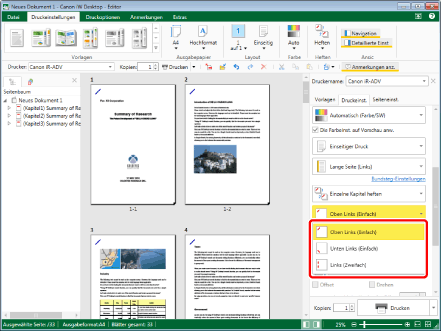
Das Arbeitsfenster wird entsprechend der ausgewählten Heftposition aktualisiert.
|
HINWEIS
|
|
Welche Einstellungen für die Heftposition ausgewählt werden können, ist abhängig von dem unter [Drucker] ausgewählten Druckertyp, dem Format und der Ausrichtung des Ausgabepapiers sowie der Bindungsstelle.
Wenn für das Ausgabeformat [Automatisch (Format)] ausgewählt wird, werden die Hefteinstellungen aufgehoben.
Wenn Sie Heften einstellen, kann in den Falzeinstellungen nur [Z-Falz] eingestellt werden.
Wenn bestimmte Befehle nicht im Menüband von Desktop Editor angezeigt werden, gehen Sie wie folgt vor, um sie anzuzeigen.
Dieser Vorgang kann auch über die Schaltflächen durchgeführt werden. Wenn bestimmte Schaltflächen in der Symbolleiste von Desktop Editor nicht angezeigt werden, gehen Sie wie folgt vor, um sie anzuzeigen.
|